Hinweis zum Datenschutz: Diese Webseite kann Affiliate-Links enthalten. Dies beeinflusst jedoch nicht unsere redaktionellen Inhalte.
Kodi ist eine hervorragende Software, um Medieninhalte von einem Computer oder Smartphone auf Ihren Fernseher zu streamen. In Verbindung mit Android TV von Google verwandelt sie Ihren herkömmlichen Fernseher in einen modernen Smart-TV.
Während das Streamen von Kodi auf einen Chromecast etwas kompliziert sein kann, ist die Installation auf einem Android TV unkompliziert. Hier erklären wir, wie Sie Kodi auf Ihrem Android TV einrichten und Ihre gespeicherten Medien auf dem großen Bildschirm genießen können.
Wichtiger Hinweis: Einige Add-ons bieten Inhalte an, die nicht offiziell lizenziert sind. Der Zugriff auf solche Inhalte kann illegal sein. Seien Sie vorsichtig bei Angeboten, die zu gut erscheinen, um wahr zu sein. Für sicheres Streaming empfehlen wir die Nutzung eines VPN-Dienstes wie ExpressVPN.
Sonderangebot: 3 Monate GRATIS!
Option 1: Installation von Kodi über den Play Store
Wir beginnen mit der einfachsten Methode, Kodi auf Ihrem Android TV zu installieren. Diese Anleitung gilt, falls Sie Zugriff auf den Google Play Store haben:
- Starten Sie den Google Play Store auf Ihrem Android TV und melden Sie sich bei Bedarf an.
- Suchen Sie nach der Kodi-App im Play Store und laden Sie sie auf Ihr Android TV herunter.
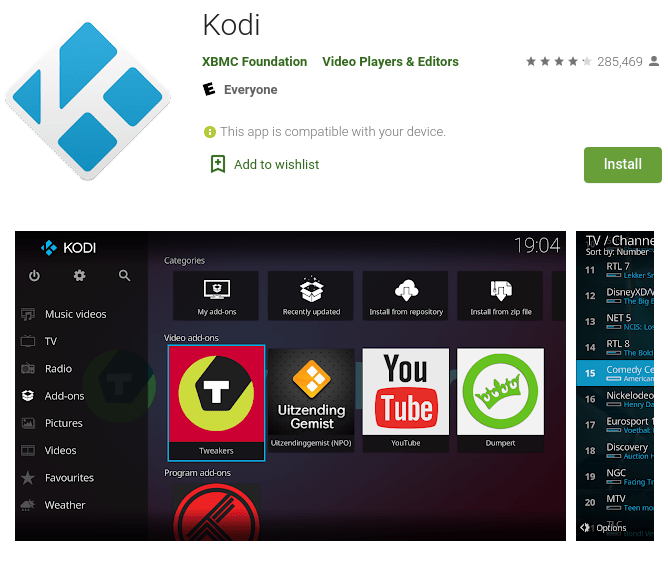
- Konfigurieren Sie Kodi, um die gewünschten Inhalte in Ihrem Netzwerk abzuspielen. Nach erfolgreicher Installation können Sie Kodi auf Ihrem Android TV nutzen.
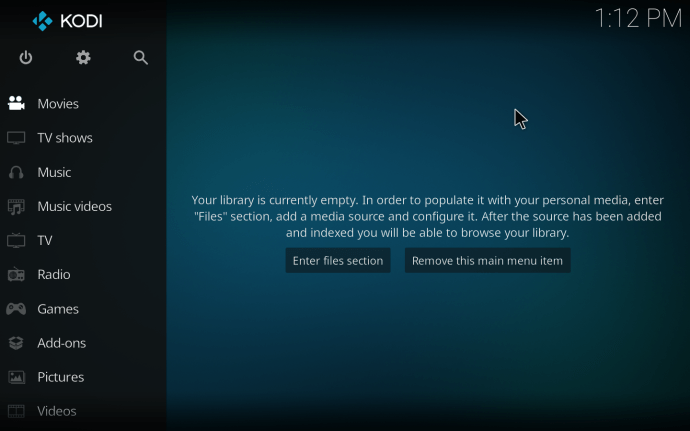
Sollten bei der Installation Probleme auftreten, stellen Sie sicher, dass Ihr Android TV mit Version 5.0 oder höher läuft. Führen Sie gegebenenfalls ein Update durch und versuchen Sie es erneut.
Option 2: Installation von Kodi über die offizielle Webseite
Wenn Sie den Google Play Store nicht nutzen können, können Sie die Kodi-App auch direkt von der offiziellen Webseite beziehen. Folgen Sie dazu diesen Schritten:
Sonderangebot: 3 Monate GRATIS!
- Falls Kodi im Play Store nicht verfügbar ist, öffnen Sie die Einstellungen Ihres Android TV und navigieren Sie zu „Sicherheit und Einschränkungen“.
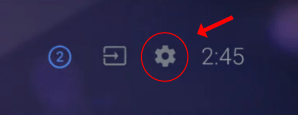
- Aktivieren Sie die Option „Unbekannte Quellen“, um die Installation von Apps außerhalb des Play Stores zu erlauben.
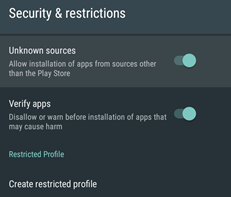
- Laden Sie die Kodi-App für Android auf einem Computer von der offiziellen Kodi-Webseite herunter. Wählen Sie die richtige Version passend zu Ihrer Hardware.
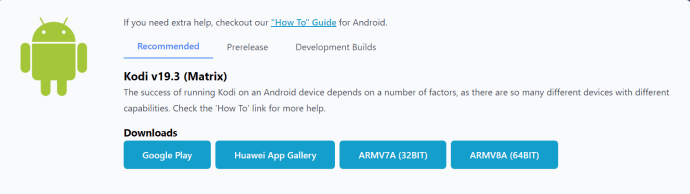
- Übertragen Sie die heruntergeladene .apk-Datei auf Google Drive oder einen USB-Stick und schließen Sie diesen an Ihr Android TV an.
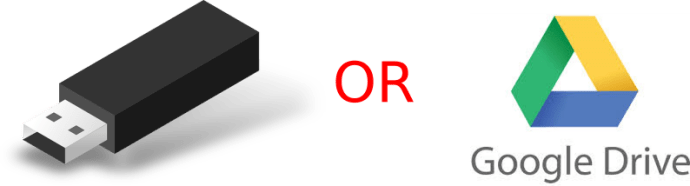
- Suchen Sie die .apk-Datei über die „Files by Google“-App oder einen anderen Dateimanager und greifen Sie darauf zu.
Achtung: Achten Sie bei der Auswahl des Dateimanagers auf die Seriosität der App, da es viele Fälschungen mit Spyware oder Adware gibt!
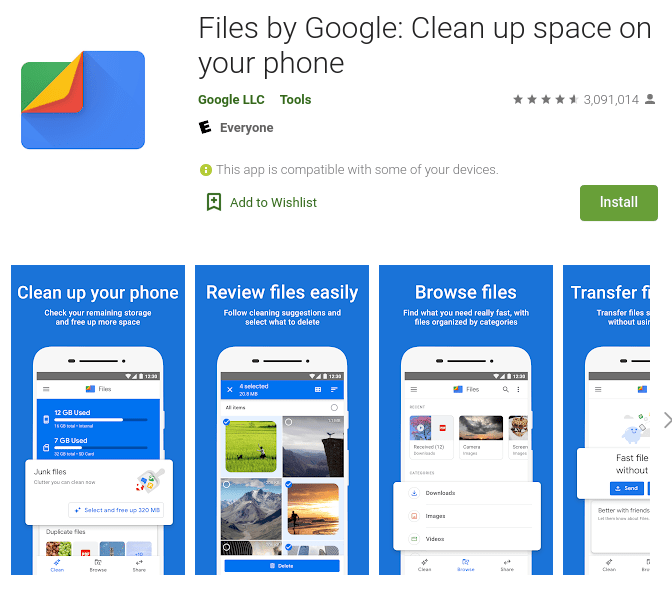
- Öffnen Sie die .apk-Datei, um Kodi zu installieren, und folgen Sie den Anweisungen. Die Funktionsweise von Kodi ist identisch mit der aus dem Play Store, mit dem Unterschied, dass die Installation hier eine Sicherheitsabfrage erfordert.
- Konfigurieren Sie Kodi, um die gewünschten Inhalte in Ihrem Netzwerk abzuspielen.
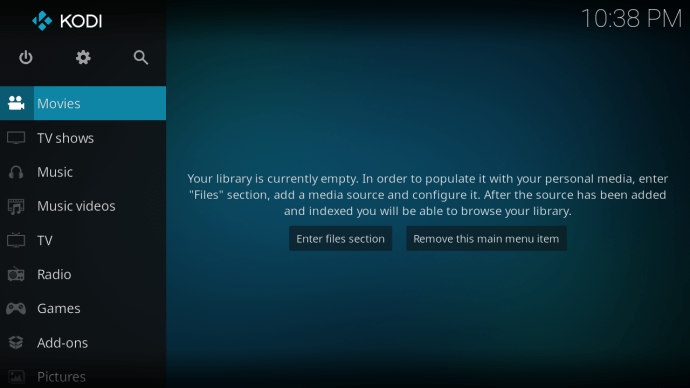
Wie bereits erwähnt, können einige Add-ons Inhalte anbieten, die nicht offiziell lizenziert sind. Der Zugriff auf solche Inhalte kann gegen Urheberrechte verstoßen oder illegal sein. Der Nutzer ist selbst dafür verantwortlich, alle geltenden Gesetze in seinem Land zu beachten, was Daten und Inhalte betrifft.
Häufig gestellte Fragen
Hier finden Sie einige Antworten auf häufig gestellte Fragen zur Installation von Kodi auf Android TV.
Was tun, wenn ich die neueste Android-Version nicht verwenden kann?
Sonderangebot: 3 Monate GRATIS!
Wenn die oben genannten Anweisungen aufgrund von Inkompatibilitätsproblemen mit Ihrem Betriebssystem nicht funktionieren, versuchen Sie es mit Aptoide TV. Im Gegensatz zum Google Play Store finden Sie dort möglicherweise ältere Versionen von Kodi, die mit Ihrer Android TV-Version kompatibel sind.
Kann ich Kodi auf Android TV aktualisieren?
Ja, das ist möglich! Bei Problemen mit Kodi oder wenn Sie die neueste Version installieren möchten, können Sie dies über den Google Play Store tun. Öffnen Sie den Play Store und klicken Sie auf Ihr Profil in der oberen rechten Ecke. Wählen Sie „Apps und Geräte verwalten“ und danach „Updates“. Klicken Sie anschließend auf „Details anzeigen“. Scrollen Sie zu Kodi und klicken Sie auf „Aktualisieren“, falls die Option verfügbar ist (wenn sie nicht angezeigt wird, ist Ihre Version bereits auf dem neuesten Stand).
Alternativ können Sie Kodi deinstallieren und neu installieren, falls Probleme bei der Aktualisierung auftreten.
Kodi und Android-Fernseher
Nachdem Sie Kodi erfolgreich auf Ihrem HDTV installiert haben, können Sie die vielfältigen Funktionen und Optionen entdecken und an Ihre Bedürfnisse anpassen! Auch das Erstellen von Profilen für verschiedene Nutzer ist möglich. Teilen Sie uns gerne in den Kommentaren mit, wie Sie Kodi auf Ihrem Android TV nutzen.